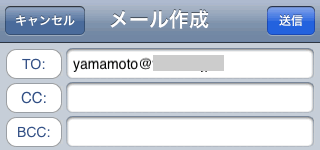- アドレス帳
-
参照先選択画面で、[アドレス帳]をタップすると「アドレス帳」画面が表示されます。
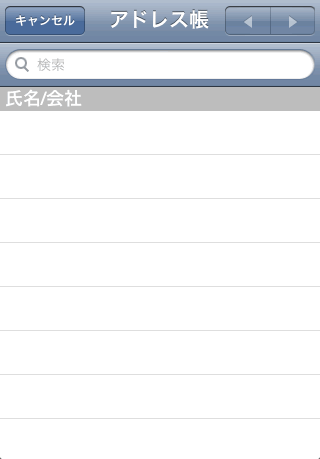
1.検索
テキストエリアにキーワードを入力して[検索]をタップすると、キーワードに該当するアドレスを一覧に表示します。検索の条件となるアドレス情報の項目は、「氏名」「ふりがな」「勤務先-会社名」「勤務先-ふりがな」です。
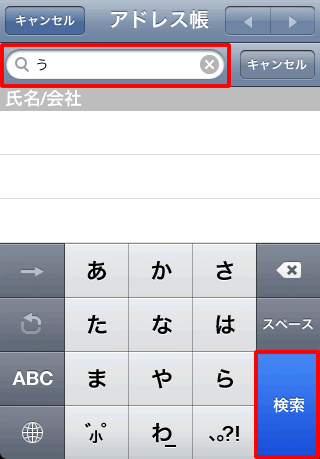
2.アドレスを選択
一覧には氏名/会社が表示されます。宛先に設定するメールアドレスを持つアドレスをタップしてください。
※氏名/会社の前に表示されている携帯電話とメールのアイコンはアドレス情報の中に電話番号、メールアドレスを持っている場合に表示されます。
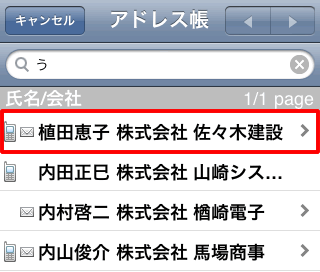
3.メールアドレスを選択
アドレス情報に登録されている、「e-mail」「パーソナルデータ-e-mail(個人)」「パーソナルデータ-e-mail(携帯)」が表示されるので、その中から追加したいメールアドレスをタップしてください。
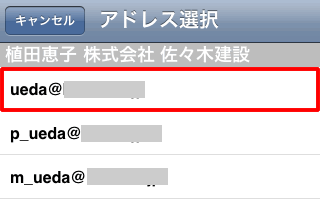
4.メールアドレスが宛先に追加される
「3.メールアドレスを選択」で選択したメールアドレスが、宛先のテキストエリアに追加されます。
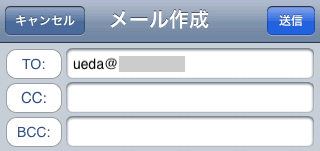
- 利用者名簿
-
確認ダイアログで、[利用者名簿]をタップすると「利用者名簿」画面が表示されます。
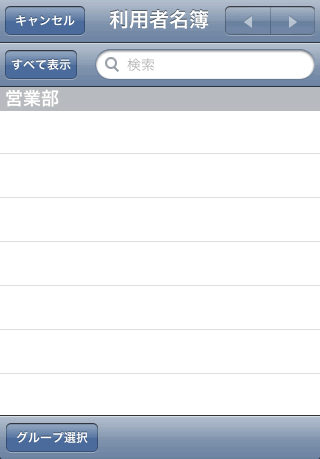
1.グループの切替
初期状態では、利用者情報の「代表グループ」に設定されているグループ名が表示されます。
グループの切替を行いたい場合は、画面下の[グループ選択]をタップするとグループ選択画面が表示されるので、グループ選択画面から表示したいグループを選んでください。
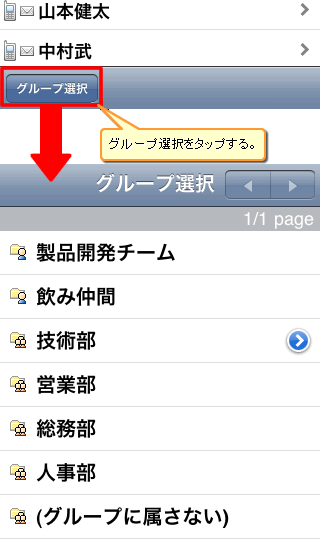
2.検索
テキストエリアにキーワードを入力して[検索]をタップすると、「1.グループの切替」で選択したグループ内から、キーワードに該当する利用者を一覧に表示します。検索の条件となる利用者情報の項目は、「氏名」「ふりがな」です。
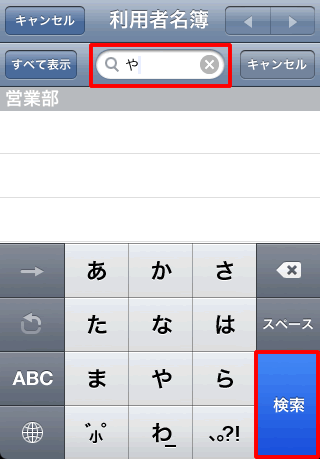
また、検索テキストエリアの左にある[すべて表示]をタップすると、現在表示しているグループに所属する利用者すべてを表示します。
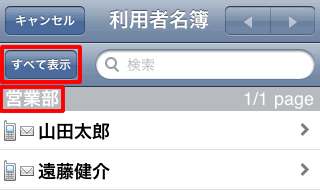
3.利用者を選択
一覧には利用者の氏名が表示されます。宛先に設定するメールアドレスを持つ利用者をタップしてください。
※氏名の前に表示されている携帯電話とメールのアイコンはユーザー情報の中に電話番号、メールアドレスを持っている場合に表示されます。
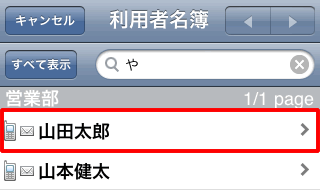
4.メールアドレスを選択
利用者情報に登録されている電子メールアドレス「会社用」「携帯用」「個人用」「その他」が表示されるので、
その中から追加したいメールアドレスをタップしてください。
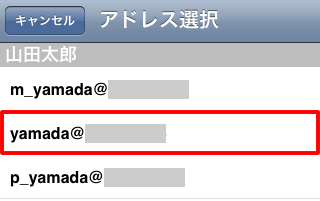
5.メールアドレスが宛先に追加される
「4.メールアドレスを選択」で選択したメールアドレスが、宛先のテキストエリアに追加されます。
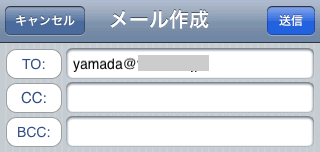
- 連絡先
-
確認ダイアログで、[連絡先]をタップするとiPhoneの「連絡先」画面が表示されます。
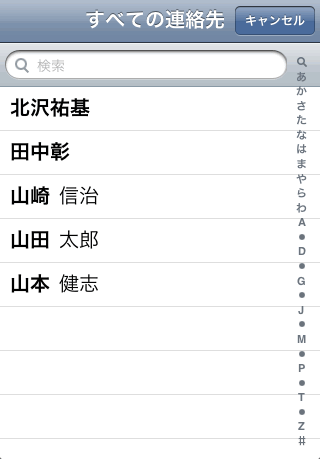
1.検索
テキストエリアにキーワードを入力して[検索]をタップすると、キーワードに該当する連絡先を一覧に表示します。検索の条件となる連絡先情報の項目は、「姓」「名」「姓(ふりがな)」「名(ふりがな)」(iPhone3G/3GSの場合)です。
※機種により動作が異なる場合がありますのでご注意ください。
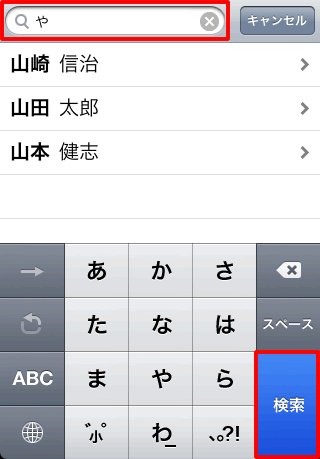
2.ユーザーを選択
一覧には連絡先の姓と名が表示されます。宛先に設定するメールアドレスを持つ連絡先をタップしてください。
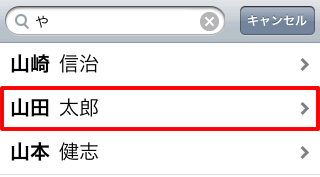
3.メールアドレスを選択
ユーザー情報に登録されている電子メールアドレス「自宅」「勤務先」「その他」が表示されるので、
その中から追加したいメールアドレスをタップしてください。
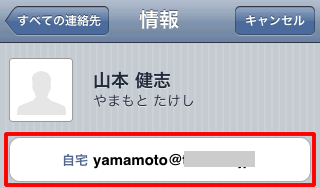
4.メールアドレスが宛先に追加される
「3.メールアドレスを選択」で選択したメールアドレスが、宛先のテキストエリアに追加されます。